如何启用dhcp功能 如何在路由器上启用DHCP服务器
更新时间:2023-06-10 15:50:07作者:yang
如何启用dhcp功能,在使用路由器时,启用DHCP功能是非常重要的。这可以帮助我们更高效地管理网络中设备的IP地址分配。启用DHCP服务器也可以使设备自动获取有效的IP地址、子网掩码、网关和DNS服务器地址等信息,从而方便我们上网。那么如何在路由器上启用DHCP服务器呢?下面我将为您详细讲解。
如何在路由器上启用DHCP服务器
具体方法:
1.保证DHCP服务处于 已启用 状态
windows系统中 快捷操作 win+X+G,进入 计算机管理
在服务中找到DHCP client,双击,进入设置
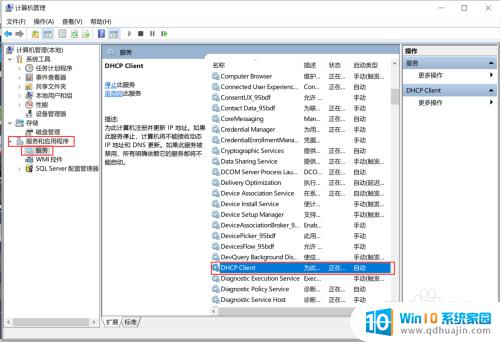
2.检查DHCP服务是否启动,启动类型选择 自动,服务状态:正在运行。如不是点下面 启动。设置好确定退出。
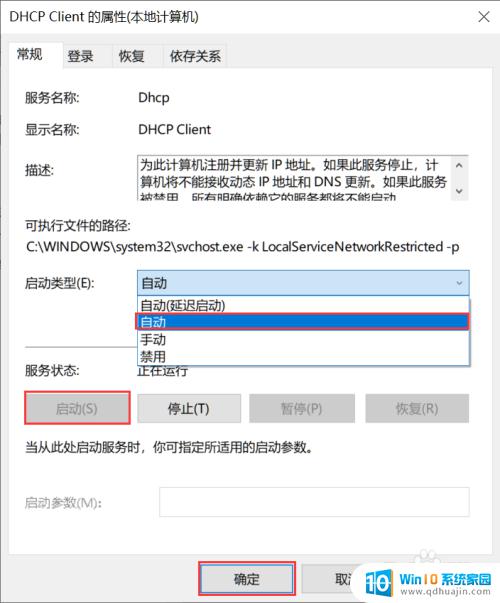
3.重启本地链接,看是否解决。如果还有问题,可能是本地IP手动设置过,改成自动获取ip即可。
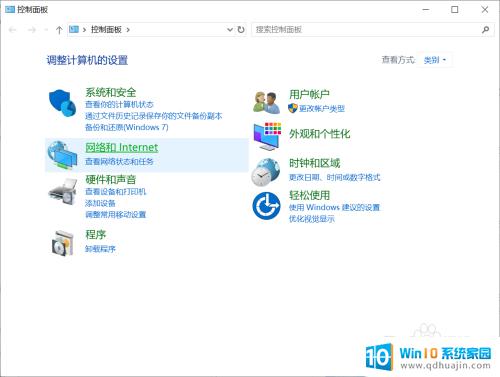
4.在本地连接--属性里,双击internet 协议版本(TCP/IPv4)
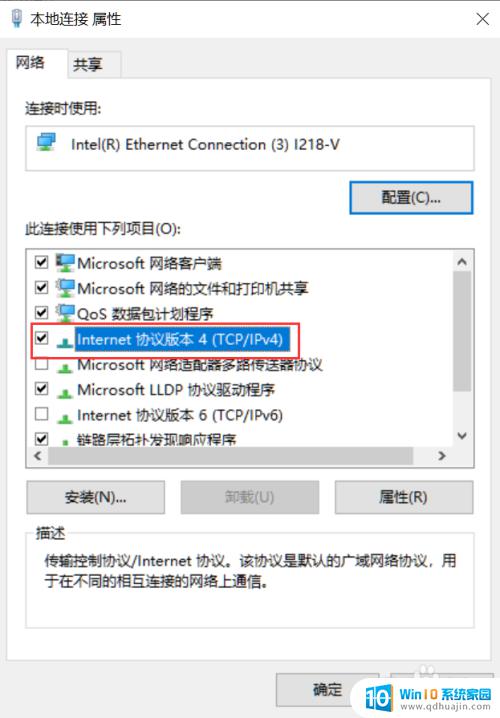
5.在常规选项卡里,选中自动获取IP地址。确定退出
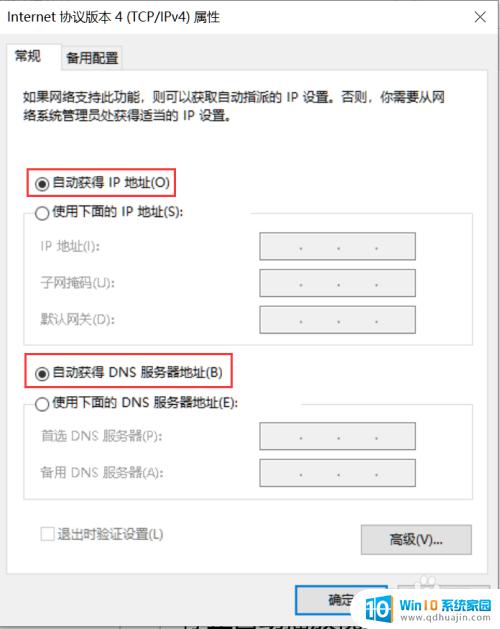
启用DHCP功能是一种简单高效的方式,能够有效地管理网络IP分配。在路由器上启用DHCP服务器也是很容易的,只需按照相应的操作步骤和设定参数即可。通过这种方式,我们可以轻松地让网络上的设备自动获取IP地址,大大简化了网络配置的过程。
如何启用dhcp功能 如何在路由器上启用DHCP服务器相关教程
热门推荐
电脑教程推荐
win10系统推荐
- 1 萝卜家园ghost win10 64位家庭版镜像下载v2023.04
- 2 技术员联盟ghost win10 32位旗舰安装版下载v2023.04
- 3 深度技术ghost win10 64位官方免激活版下载v2023.04
- 4 番茄花园ghost win10 32位稳定安全版本下载v2023.04
- 5 戴尔笔记本ghost win10 64位原版精简版下载v2023.04
- 6 深度极速ghost win10 64位永久激活正式版下载v2023.04
- 7 惠普笔记本ghost win10 64位稳定家庭版下载v2023.04
- 8 电脑公司ghost win10 32位稳定原版下载v2023.04
- 9 番茄花园ghost win10 64位官方正式版下载v2023.04
- 10 风林火山ghost win10 64位免费专业版下载v2023.04